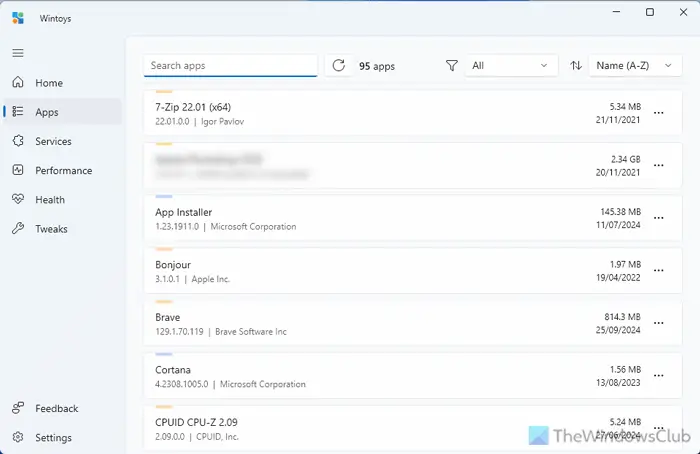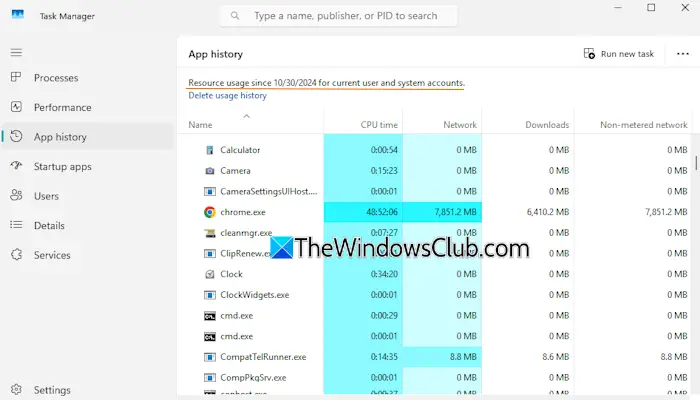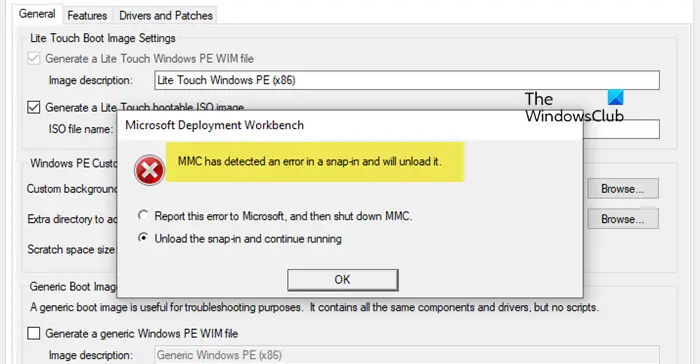如果您的組織使用 Hyper-V 虛擬機,您希望盡可能地最佳化它們。優化虛擬機器不僅可以提高其效能,還可以防止許多錯誤。在這篇文章中,我們將看到一些提示和技巧改進和最佳化 Hyper-V VM 效能。
改進和最佳化 Hyper-V 虛擬機器效能
如果您想提高和最佳化 Windows 電腦上的 Hyper-V VM 效能,請執行下面提到的提示和調整。
- 使用動態記憶體
- 堅持使用固定的 VHD
- 使用綜合網路介面卡並啟用 VLAN 標記
- 殺死多餘的應用程式並禁用不必要的服務
- 啟用 Hyper-V 整合服務
- 在 Windows Server Core 上使用 Hyper-V
- 使用多路徑 I/O
讓我們詳細談談它們。
1]使用動態內存
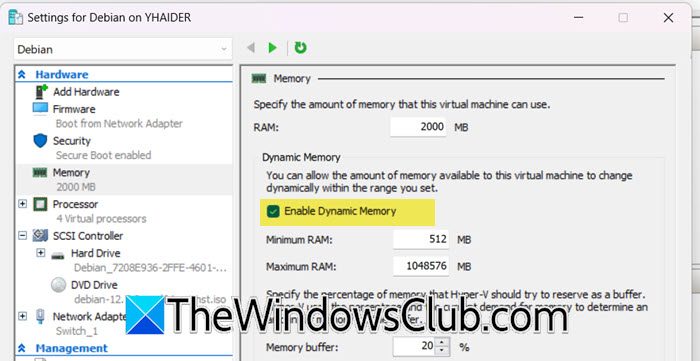
如果來賓作業系統需要更多 RAM,動態記憶體可讓您在虛擬機器 (VM) 執行時新增更多記憶體。如果來賓作業系統處於離線狀態且不需要太多內存,Hyper-V 可以收回多餘的內存並將其提供給其他活動虛擬機器。這不僅可以控制來賓電腦的效能,還可以防止主機因資源不足而過度運作。您可以在建立虛擬機器期間啟用它,但如果您尚未這樣做,請按照下面提到的步驟啟用虛擬機器的動態記憶體。
- 在 Hyper-V 管理員中,右鍵點選您的電腦並選擇設定.
- 現在,轉到記憶選項卡。
- 勾選啟用動態記憶體複選框,然後設定最小和最大 RAM 限制。
- 完成後,按一下應用 > 確定。
希望這能為您完成這項工作。
2]堅持使用固定的VHD
通常,固定大小磁碟的效能優於動態磁碟,特別是因為它們不必不斷檢查資源並在需要時增加資源。然而,動態擴展磁碟可以優化實體存儲,並且適合資源密集度較低的應用程式。如果您知道要處理哪種類型的應用程式以及需要多少儲存空間,我們建議您使用固定大小的磁碟以獲得更好和最佳化的效能。
3]使用合成網路介面卡並啟用 VLAN 標記
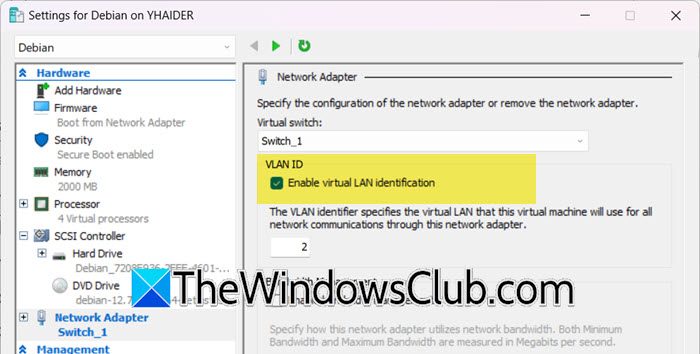
如果您想要最佳的網路效能,請始終建議使用合成網路適配器而不是舊版適配器,因為它們還支援 Hyper-V 整合服務或 Linux 整合服務。 VMBus 支援網路連接並促進不同分區之間的通信,它還支援 VLAN 標記,這是您應該使用的。若要設定綜合網路介面卡並啟用 VLAN 標記,請按照下方提及的步驟操作。
- 發射Hyper-V 管理員。
- 右鍵單擊要配置的虛擬機器並選擇設定.
- 現在,轉到硬體選項卡,選擇網路介面卡(預設情況下,我們使用合成網路適配器,而舊版僅適用於第一代虛擬機器),然後按一下添加。
- 在網路介面卡部分,選擇您選擇的虛擬交換機,然後勾選啟用虛擬 LAN 識別。
- 點選應用 > 確定。
完成後,您將能夠體驗到更好的網路效能。
4]殺死多餘的應用程式並禁用不必要的服務
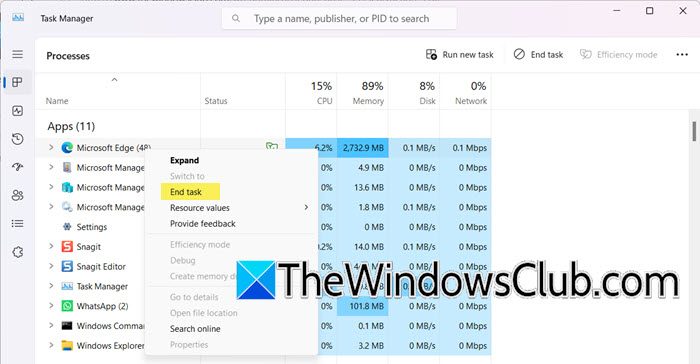
提高虛擬機器效能最簡單的方法之一是殺死所有未使用的應用程式。這樣做將使您的電腦能夠為虛擬機器分配更多資源,從而提高其效能。若要檢查正在消耗資源的應用程序,請開啟任務管理器,然後檢查流程選項卡。然後,右鍵單擊佔用資源的應用程序,然後選擇“結束任務”。
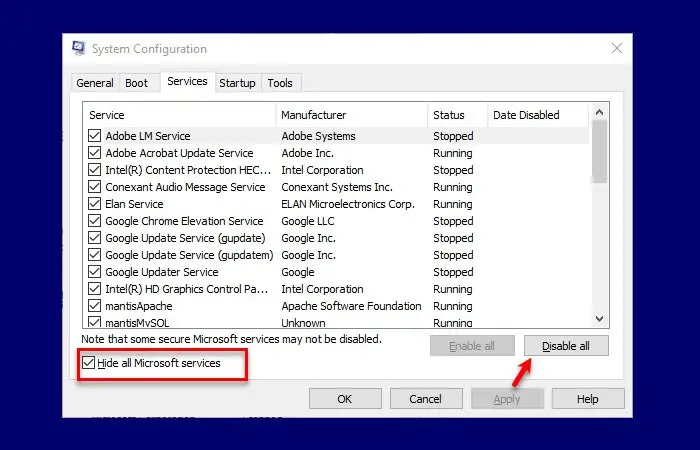
您也可以開始您的並停用與 Hyper-V 相關的進程之外的所有進程。然後,啟動Hyper-V的VM,然後查看效能差異。
5]啟用Hyper-V 整合服務
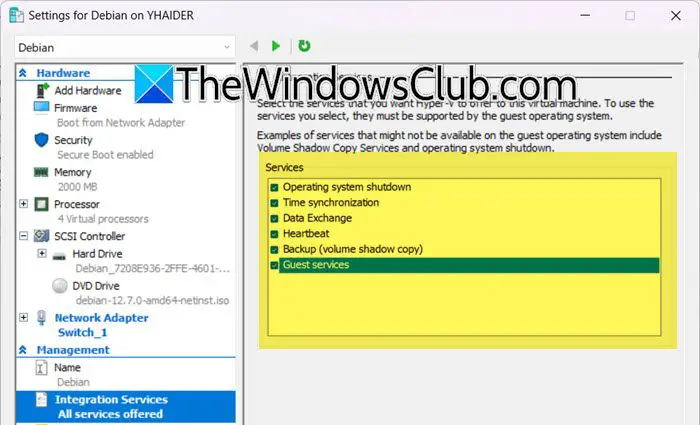
Hyper-V 整合服務是一組驅動程式和工具,可改善來賓作業系統 (OS) 在 Hyper-V 虛擬機器 (VM) 中的執行方式。為了獲得最佳效能,請在 Hyper-V 主機和所有來賓作業系統上啟用 Hyper-V 整合服務。較新版本的 Windows 作業系統會自動包含大多數 Hyper-V 整合服務(訪客服務除外)。如果您的虛擬機器運行的是 Linux 或舊版的 Windows,請檢查是否啟用了整合服務,如果未啟用,我們將必須手動執行此操作。請按照下面提到的步驟執行相同的操作。
- 在Hyper-V 管理器,右鍵單擊您的 VM,然後選擇“設定”。
- 現在,轉到整合服務,然後勾選您要啟用或停用的服務,我們建議您啟用賓客服務。
- 點選申請 > 確定確認。
這應該適合你。
6]在 Windows Server Core 上使用 Hyper-V
提高效能的一種方法是在 Windows Server Core 上安裝 Hyper-V,因為它具有許多優點。與具有 GUI 的 Windows Server 不同,Server Core 並不龐大,因此資源消耗較低,漏洞也較少。這些節省的資源可以增強 Hyper-V 環境中虛擬機器 (VM) 的效能。
提示: 是一款適用於 VMware 和 Hyper-V 的監控軟體。
7]安裝多路徑輸入/輸出
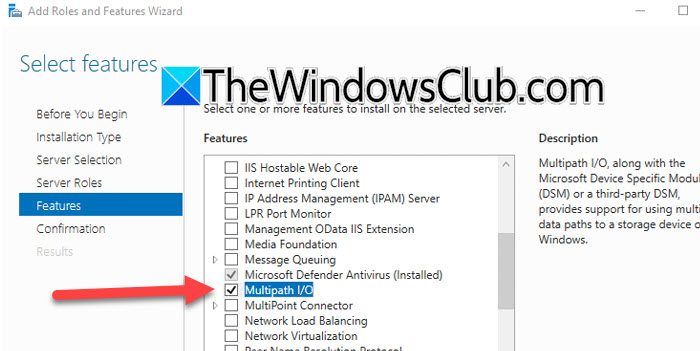
多路徑 I/O (MPIO) 在儲存裝置和伺服器之間提供冗餘資料路徑,從而改善 Hyper-V 環境中的負載平衡和高可用性。建議啟用 MPIO,尤其是對於大數據工作負載。如果連線失敗,MPIO 將使用備用路徑來確保資料傳輸繼續。它是 Windows Server 的功能,要安裝它,請按照下面提到的步驟操作。
- 打開伺服器管理員並前往新增角色和功能。
- 繼續點擊下一步,直到到達特徵選項卡。
- 打鉤多路徑輸入/輸出然後點選下一步;安裝此功能。
然後,您可以根據組織的要求對其進行配置,您會注意到效能的提升。
希望實施這些變更能夠顯著提高虛擬機器的效能。
讀:
如何提升Hyper-V虛擬機器效能?
您可以採取多種措施來提高虛擬機器的效能。我們在本文前面列出了其中的一些。但是,您可以提高多少效能很大程度取決於系統的硬體。如果您經常遇到效能問題且虛擬機器速度很慢,建議您分配更多硬體、增加 RAM 和儲存、安裝冷卻系統等。
讀:
如何增加Hyper-V CPU?
您可以在建立電腦期間收到提示時或之後增加 Hyper-V CPU。如果您已經建立了計算機並想要分配更多處理器,請右鍵單擊該計算機,然後選擇“設定”。然後,前往處理器,增加虛擬處理器數量,然後點選“應用”>“確定”。
讀:。